打开OrCAD,选择菜单File—New—library,新建元件库。
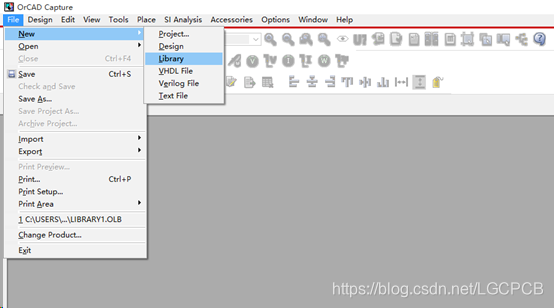
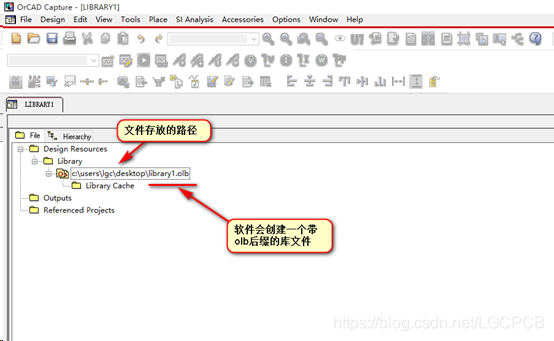
选中元件库文件(新建olb后缀文件),右键选择New Part新建元件。
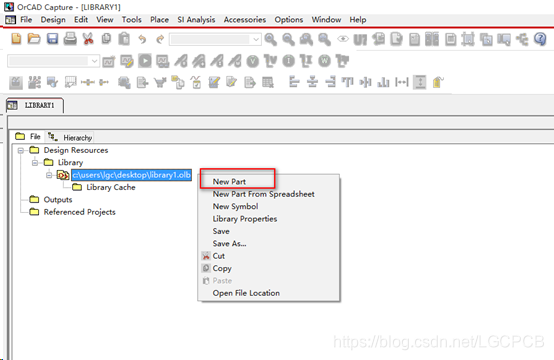
4.png?x-oss-process=image/watermark,type_ZmFuZ3poZW5naGVpdGk,shadow_10,text_aHR0cHM6Ly9ibG9nLmNzZG4ubmV0L0xHQ1BDQg==,size_16,color_FFFFFF,t_70)
下面通过创建MAX485芯片为例:
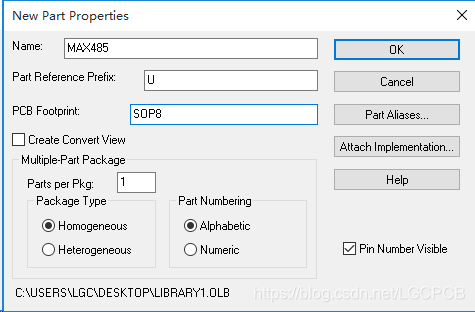
Name:新建元件的名称,如LM324、8050、MAX485等。
Part Reference Prefix:新建元件的序号开头字母,如U、R、C、L等。
PCB Footprint:新建元件的封装名,如S0T23、SOP16、R0603等。
Multiple - Part Package: 表示一个元件包括有多个Part部分。
Pats per Pkg: 表示一个封装下面有几个Pant部分,如有些大的芯片可以分开2个或3个部分等。.
Honogeneous:表示多个Part外形相同,元件分成多部分来画原理图,比如LM358的运放芯片。
Heterogencous: 表示多个Part外形不同,如一些大的芯片可以将功能相同的单元放在一 个部分上。
AIphabetic: 表示元件序号以英文显示,元件的引脚以字母显示,如BGA的引脚。
Numeric: 表示元件序号以数字显示,元件的引脚以数字显示,如SOP, SIP,类型的引脚。

选择菜单Place—Rectangle,放置元件的矩形形状。
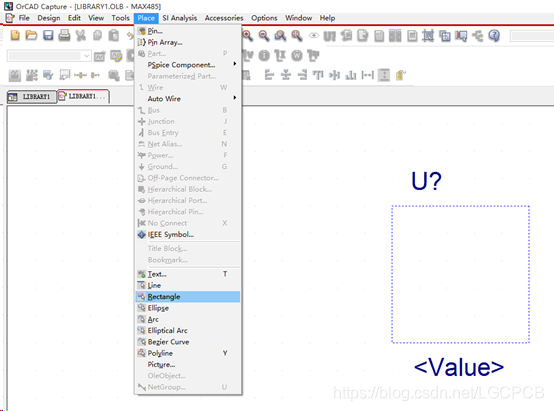
放置Name(元件管脚名称)和Number(元件管脚名称),依次放完其他管脚属性
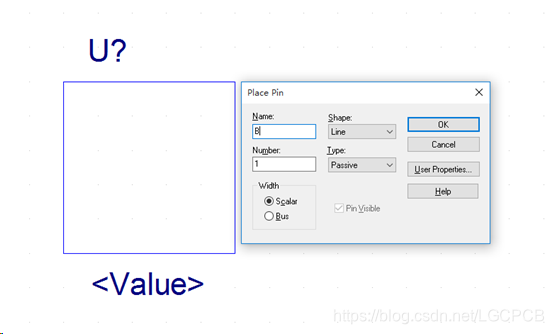 扫一扫下面的二维码关注我们天天更新干货哦!
扫一扫下面的二维码关注我们天天更新干货哦!
